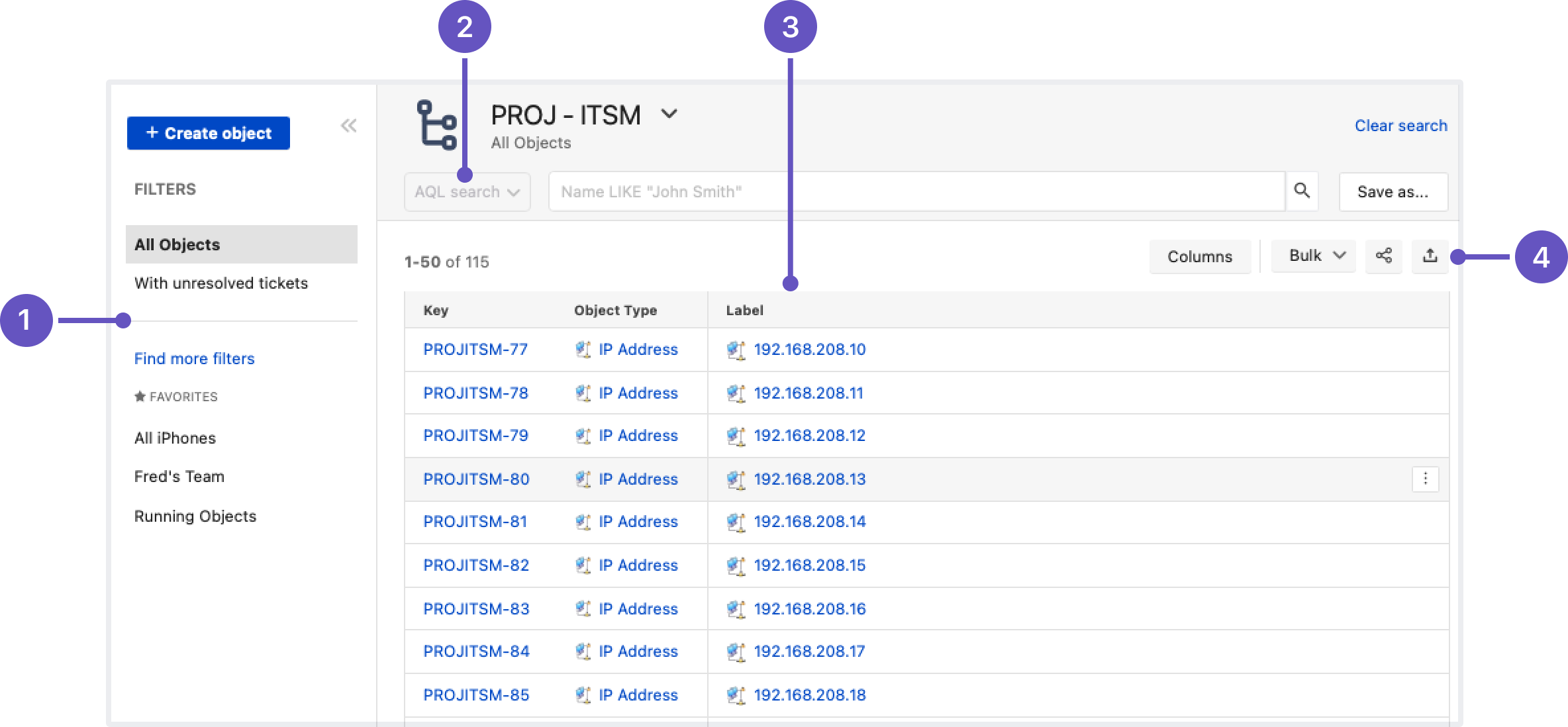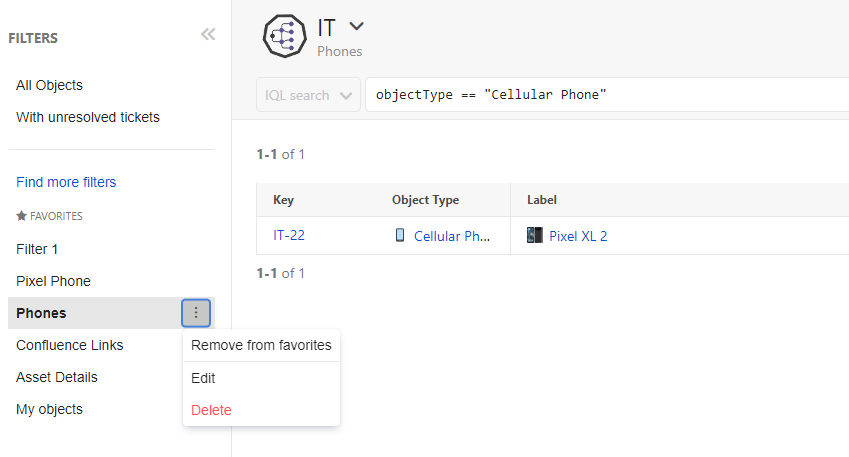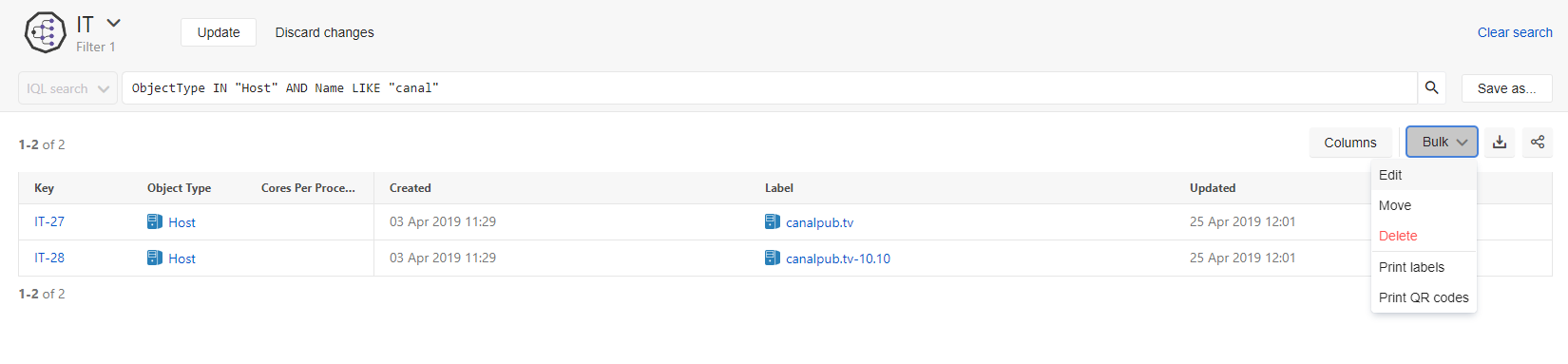オブジェクトを検索する
オブジェクト ビュー検索を開くには、[アセット] > [オブジェクトを検索] を選択します。テキスト ボックスには、AQL またはフリーテキストのどちらかを入力できます。
- フリー テキストはすべてのオブジェクトとオブジェクト属性のテキストで関連する文字列を検索しますが、文字列以外のデータは検索しません。
- AQL を使用すれば、論理ステートメント、プレースホルダー、参照によってより高度なクエリを作成できます。オブジェクト検索画面では、組み込みのオートコンプリートが AQL 検索の作成をサポートします。詳細については、「AQL - アセット クエリ言語」をご参照ください。
お気に入りの検索フィルターを起動すると、結果の表示時に検索のフィードバックがスムーズになります。
- フィルター: 課題検索と同様の、保存済みのお気に入りフィルターのリスト。
- 検索のタイプ: ここで基本検索 (フリー テキスト) と詳細検索 (AQL) を切り替えられます。
- オブジェクト: 検索結果 (見つかったオブジェクトのリスト)。
- 一括操作: 検索結果に対して実行できるアクション。
検索結果を管理する
検索結果によってできることは、次のとおりです。
| 操作 | 説明 |
|---|---|
| 列を並べ替え | 列をドラッグ & ドロップして並べ替えます。[列] オプションによって特定の列を表示または非表示にして固定し、永続的に表示します。 |
| オブジェクトのグラフを表示 | 左上のパネルで [オブジェクトを作成] を選択して、検索から新しいオブジェクトを作成します。 |
| オブジェクトの編集、移動、または削除 | 検索結果にカーソルを合わせると右側に表示される [オプション] ボタンによって、検索結果のオブジェクトを編集、移動、または削除します。 |
| 検索結果の共有またはエクスポート | 検索結果を表示したら、[共有] または [エクスポート] を選択すれば、結果を共有するか CSV にエクスポートできます。 |
| 検索結果を保存 | 検索結果を後で使用できるように保存するには、右上の [名前を付けて保存] を選択します。保存された検索結果はフィルターになって、左側のメニューに表示されます。 |
フィルターを管理する
保存した検索、または共有されたフィルターは、左側のパネルにフィルターとして表示されます。フィルター名の横にある [オプション] メニューを選択して、編集、削除、お気に入りから削除できます。
一括アクションで複数のオブジェクトを変更する
また、検索結果から複数のオブジェクトを変更できます。
- When viewing your search results, select Bulk, and choose one of the bulk actions. You can edit up to 1000 objects at the same time.
- 次のステップでは、特定のオブジェクトを選ぶことで選択できます。これによって、一括アクションを完了するオブジェクトをさらに制限できます。
詳細検索: AQL - アセット クエリ言語
より詳細な情報を取得する方法もあります。AQL を使用すれば、論理ステートメント、プレースホルダー、参照に基づいた詳細クエリを作成できます。オブジェクトを検索するだけでなく、カスタム フィールドやオブジェクト間の関係を設定する際にオブジェクトを呼び出すためにも使用できます。
最終更新日: 2024 年 12 月 13 日
Powered by Confluence and Scroll Viewport.